僕は自慢じゃないがかなり目が疲れやすいタイプです。
慢性的な肩コリもあるし、特に目を酷使した日には頭痛も起こります。そのくせ趣味のネットサーフィンやブログ執筆で長時間パソコンを見ているので、疲れ目を軽減する対策にはこれでもかというくらい気を使っています。
その対策をご紹介します。
ディスプレイの輝度を下げる
これは基本ですね。
ディスプレイから照射される光の量が少なくなるだけ、目への負担も減ります。
以前、会社勤めをしていた頃には「お前のパソコン、画面映ってんの?」と言われることがしばしばありました。
基本、最低輝度です。
現在使っているMacBookは、最低輝度にしてもまだちょっと眩しいので、さらに輝度を下げられるアプリを使っています。

Windowsでもたぶん似たようなソフトはあるはず。
ダークモードを使う
背景やウィンドウ上部のワクの色を黒くする「ダークモード」も有効です。
基本的に「黒」は、ディスプレイからの光がほとんど目に届いていない状態ですから、目に優しいです。できるだけ画面を黒くしましょう。
OSで設定するほか、よく使うソフトでも設定できるものはダークモードに設定しておきましょう。
僕がブログとかを書くときに使っている「Typora」というエディタでも、暗い色のテーマが選べるので、使用してます。
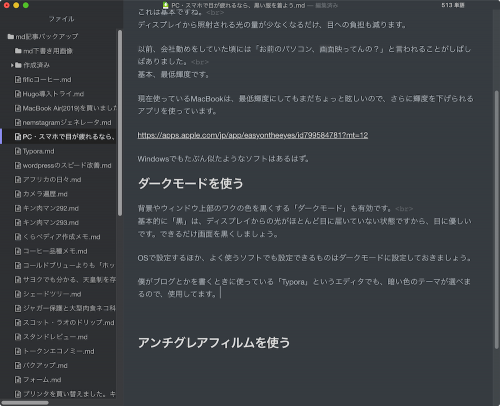
やっかいなのはWEBブラウザです。
ウィンドウだけ黒くなっても、肝心のコンテンツが真っ白ではたいして意味がありません。
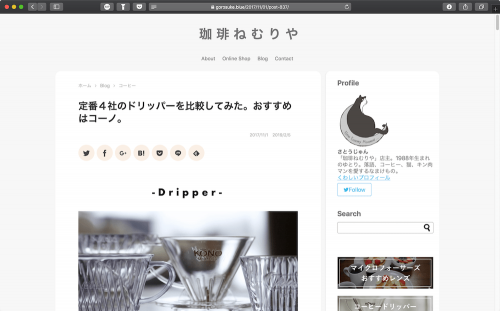
コンテンツ部分まで黒くするには拡張機能を使いましょう。
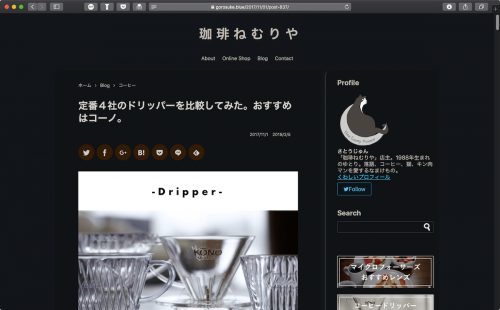
Dark Reader というヤツがおすすめです。
輝度やコントラストを細かく調整できるし、「このサイトで適用しない」という設定もできるので、自分に合った環境で利用することができます。
Chromeは無料
Firefoxも無料
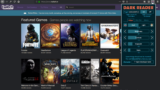
Safariは600円
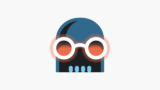
Safariなら、無料ソフトでNightlight for Safari というのもあります。
こちらはたまにレイアウトの崩れるサイトがある、枠線などの見えるべきオブジェクトが見えなくなるケースが多い、黒いページは逆に白くなる、適用しないサイトを記憶できない、というのが難点。
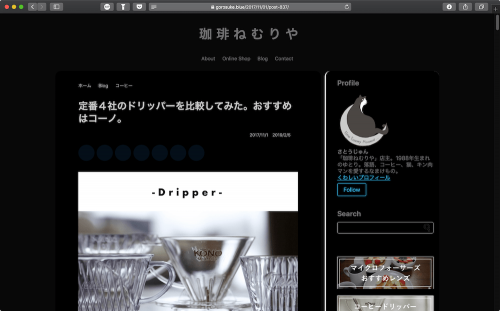
NightlightだとSNSボタンが見えない。
Dark Readerのいきなり600円は高いですが、他でもない目をケアするためですからね。ランチ1回分くらいの投資はしてもいいのかなと思います。
iOS版もあったら買いたいくらいなんですが、残念ながら存在せず。
今年秋にiOS13でダークモードが強化されるとかのウワサがあるので、それを楽しみに待ってます。
アンチグレアフィルムを使う
輝度を低く、画面を黒くすると、今度はディスプレイの反射がメチャクチャ気になります。
アンチグレアフィルムを貼りましょう。
こういうのは一人で複数使ってレビューしている人はめったにいないので、ネットの評判とかはあんまり気にする必要ないと思います。直感で選びましょう。
Macにはこちらを貼りました。

↓

アンチグレア度合いや、汚れ・傷のつかなさに関しては満足してます。
ややサイズが小さいので、貼るときに位置合わせが難しいです。
iPadにはこちら。

↓

ペーパーライクフィルムというやつで、ApplePencilで書くときに、紙のような引っ掛かりができて書きやすいです。
並のアンチグレアフィルムよりザラザラ感が強いので、電子書籍の画面をスクロールさせるときなどに「ザッ」と、紙やすりをこすったような音がします。気になる人は気になるかも。
iPhoneにはこれを貼りました。

黒い枠付きのガラスフィルムのほうが「フィルム貼ってる感」が少ないかなと思ったのですが、枠とのあいだに段差があったのは誤算でした。
ここにホコリがたまるし、「ディスプレイからベゼルまで一枚ガラス」感が失われてしまいました。
どれも、RetinaディスプレイがRetinaじゃなく感じる程度には、ぼやけた見え方になります。
しかし、映り込みと手の脂だらけのRetinaよりは、こっちのほうがキレイに見えると思います。タブレットやスマホはディスプレイを触って操作するのが前提なので特に。
黒い服を着る
最後に、ディスプレイに写り込んでいるものを、よーく見てみましょう。
自分が映ってますよね。
自分が明るければ明るいほど、ディスプレイに映り込んで視界を邪魔します。黒い服を着ましょう。



